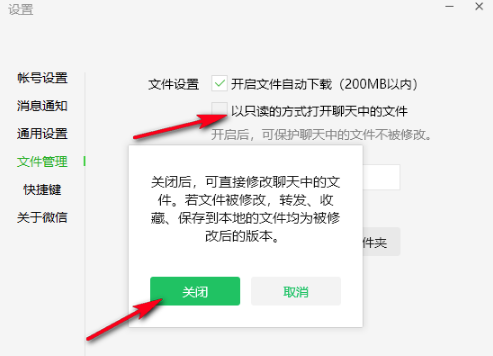微信是一款功能丰富的社交软件,除了聊天功能外,还有很多实用的功能,对于一些朋友们想要关闭文件只读模式的问题,可以尝试以下方法,跟着文章步骤就可以关闭文件只读模式。那么微信文件只读模式怎么关呢?下面我给大家进行详细介绍,还不清楚的小伙伴们快来看看吧!
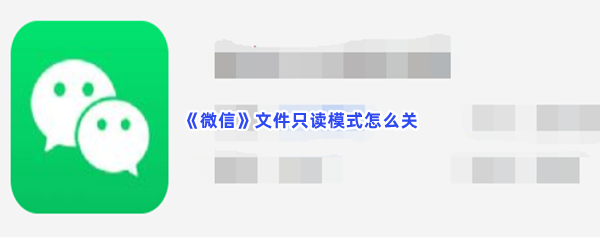
文件只读模式怎么关
1、打开应用后,点击屏幕左下方的三条横线图标。
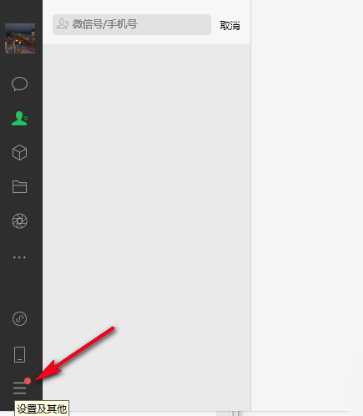
2、在弹出的选项框中,选择“设置”。
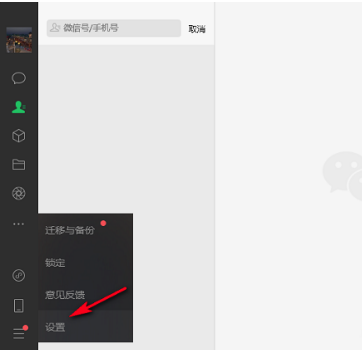
3、在设置页面中,点击左侧的“文件管理”选项。
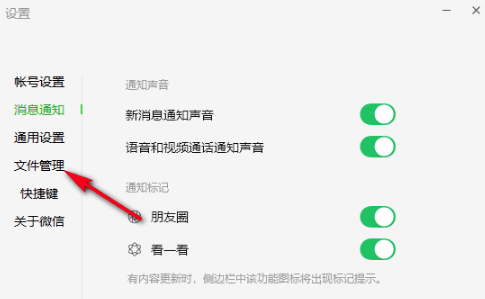
4、在右侧找到“只读方式打开聊天中的文件”功能,并将其关闭即可。